ในฐานะผู้เชี่ยวชาญด้านไอที ฉันได้ยินคนพูดถึงเกม Battlefield 2042 ใหม่มามากมาย น่าเสียดายที่ดูเหมือนว่าเกมกำลังมีปัญหาร้ายแรงเกี่ยวกับเซิร์ฟเวอร์ และผู้คนจำนวนมากประสบปัญหาในการเริ่มหรือเปิดบนพีซีที่ใช้ Windows เห็นได้ชัดว่าเกมนี้ปฏิเสธที่จะเปิดตัวสำหรับบางคนโดยสิ้นเชิง คนอื่นรายงานว่าพวกเขาสามารถเปิดเกมได้ แต่จากนั้นเกมก็ล่มทันที และแม้แต่ผู้ที่สามารถเข้าเกมได้ก็รายงานว่าเกมเพลย์กระตุกและบั๊กมาก เห็นได้ชัดว่ามีปัญหาสำคัญบางประการเกี่ยวกับ Battlefield 2042 ในขณะนี้ EA และ DICE รับทราบปัญหาแล้วและกำลังดำเนินการแก้ไข แต่ระหว่างนี้ ผู้เล่นทำอะไรไม่ได้มากนอกจากรอและหวังว่าแพตช์ถัดไปจะแก้ไขปัญหาการเปิดตัวเกม ในระหว่างนี้ หากคุณประสบปัญหาในการทำให้ Battlefield 2042 ทำงานได้ มีบางสิ่งที่คุณลองทำได้ ก่อนอื่น ตรวจสอบให้แน่ใจว่าพีซีของคุณตรงตามข้อกำหนดขั้นต่ำของระบบสำหรับเกม หากระบบของคุณไม่เป็นไปตามข้อกำหนดขั้นต่ำ เกมอาจไม่เสถียร ประการที่สอง ลองตรวจสอบความสมบูรณ์ของไฟล์เกมของคุณ ในการดำเนินการนี้ ให้เปิดไคลเอนต์ Origin แล้วเลือก 'คลังเกม' จากนั้นคลิกขวาที่ Battlefield 2042 แล้วเลือก 'ซ่อมแซม' การดำเนินการนี้จะตรวจสอบไฟล์เกมของคุณเพื่อหาไฟล์ที่เสียหายหรือสูญหาย และพยายามแทนที่ไฟล์เหล่านั้น สุดท้าย หากคุณยังคงประสบปัญหา คุณสามารถลองติดต่อทีมสนับสนุนลูกค้าของ EA พวกเขาอาจช่วยคุณแก้ไขปัญหาหรืออย่างน้อยก็ให้คำแนะนำได้ หวังว่า EA และ DICE จะสามารถแก้ไขปัญหาการเปิดตัวของ Battlefield 2042 ได้ในไม่ช้า ในระหว่างนี้ หวังว่าเคล็ดลับเหล่านี้จะช่วยให้คุณเข้าสู่เกมได้
cyberghost ท่องโดยไม่ระบุตัวตนเทียบกับป้องกัน wifi
เป็น Battlefield 2042 จะไม่เปิดหรือเปิด บนพีซี Windows ของคุณ? ผู้ใช้ Battlefield 2042 หลายคนบ่นว่าไม่สามารถเปิดเกม Battlefield 2042 บนคอมพิวเตอร์ได้ ปัญหาการเปิดใช้งานอาจเกิดจากสาเหตุหลายประการ เช่น ไดรเวอร์กราฟิกที่ล้าสมัย ไฟล์เกมเสียหาย ฯลฯ ตอนนี้ หากคุณเป็นหนึ่งในผู้ใช้ที่ประสบปัญหาเดียวกัน โพสต์นี้จะเป็นประโยชน์สำหรับคุณ ที่นี่เราจะกล่าวถึงการแก้ไขที่เป็นไปได้ทั้งหมดเพื่อแก้ปัญหา

เหตุใด Battlefield 2042 จึงไม่เปิดตัวหรือเปิดบนพีซีที่ใช้ Windows
อาจมีสถานการณ์ต่างๆ ที่ Battlefield 2042 อาจไม่เปิดหรือเปิดบนพีซีของคุณ สาเหตุที่เป็นไปได้บางประการมีดังนี้
- ซึ่งอาจเกิดจากระบบของคุณไม่ตรงตามข้อกำหนดขั้นต่ำของเกม
- การขาดสิทธิ์ของผู้ดูแลระบบในการเรียกใช้เกมอาจทำให้เกิดปัญหาได้เช่นกัน
- ไดรเวอร์กราฟิกที่ล้าสมัยและผิดพลาดอาจเป็นอีกสาเหตุหนึ่งของปัญหาเดียวกัน
- ไฟล์เกม Corrupt Battlefield 2042 สามารถป้องกันไม่ให้เปิดได้อย่างถูกต้อง
- ปัญหาอาจเกิดจากการเปิดใช้การซ้อนทับในเกม
- แพ็คเกจความปลอดภัยที่ป้องกันมากเกินไปของคุณอาจปิดกั้นไม่ให้เกมเปิด
- หากคุณใช้การโอเวอร์คล็อก อาจทำให้เกิดปัญหาได้
แก้ไข Battlefield 2042 ไม่เปิดหรือเปิดบน Windows PC
หาก Battlefield 2042 ไม่เปิดหรือเปิดบนพีซี Windows ของคุณ คุณสามารถลองทำการแก้ไขต่อไปนี้เพื่อแก้ไขปัญหา:
- ตรวจสอบให้แน่ใจว่าตรงตามข้อกำหนดขั้นต่ำของระบบ
- เรียกใช้ Battlefield 2042 ในฐานะผู้ดูแลระบบ
- อัปเดตไดรเวอร์ GPU ของคุณ
- ตรวจสอบความสมบูรณ์ของไฟล์เกม
- หยุดเร่งความเร็ว
- ปิดการใช้งานโปรแกรมป้องกันไวรัส/ไฟร์วอลล์ของคุณ
- ปิดโหมดเกมใน Windows
- ปิดใช้งานแอปซ้อนทับ
1] ตรวจสอบให้แน่ใจว่าตรงตามข้อกำหนดขั้นต่ำของระบบ
Battlefield 2042 อาจไม่เปิดหรือเปิดบนคอมพิวเตอร์ของคุณ หากคอมพิวเตอร์ของคุณไม่ตรงตามข้อกำหนดขั้นต่ำของระบบสำหรับเกม ดังนั้น ก่อนที่จะลองแก้ไขปัญหาอื่น ๆ จากโพสต์นี้ โปรดตรวจสอบข้อกำหนดขั้นต่ำของระบบสำหรับ Battlefield 2042 และตรวจสอบให้แน่ใจว่าพีซีของคุณตรงตามข้อกำหนดเหล่านั้น
ข้อกำหนดขั้นต่ำของระบบสำหรับ Battlefield 2042:
- คุณ: Windows 10 แบบ 64 บิต
- หน่วยประมวลผล: เอเอ็มดี Ryzen 5 1600, Intel Core i5 6600K
- หน่วยความจำ: 8 กิกะไบต์
- หน่วยความจำวิดีโอ: 4 กิกะไบต์
- วีดีโอการ์ด: Nvidia GeForce GTX 1050Ti, AMD Radeon RX
- DirectX: 12
- ข้อกำหนดการเชื่อมต่อออนไลน์: การเชื่อมต่ออินเทอร์เน็ตด้วยความเร็ว 512 KB/s ขึ้นไป
- พื้นที่ว่างในฮาร์ดดิสก์: 100 กิกะไบต์
ข้อกำหนดของระบบที่แนะนำสำหรับ Battlefield 2042:
- คุณ: Windows 10/11 แบบ 64 บิต
- หน่วยประมวลผล: เอเอ็มดี Ryzen 7 2700X, Intel Core i7 4790
- หน่วยความจำ: 16 กิกะไบต์
- หน่วยความจำวิดีโอ: 8 กิกะไบต์
- วีดีโอการ์ด: Nvidia GeForce RTX 3060, AMD Radeon RX 6600 XT
- DirectX: 12
- ข้อกำหนดการเชื่อมต่อออนไลน์: การเชื่อมต่ออินเทอร์เน็ตด้วยความเร็ว 512 KB/s ขึ้นไป
- พื้นที่ว่างในฮาร์ดดิสก์: 100GB SSD
หากพีซีของคุณไม่ตรงตามความต้องการของระบบข้างต้น คุณจะต้องอัปเดตพีซีของคุณเพื่อเล่น Battlefield 2042 อย่างไรก็ตาม หากตรงตามข้อกำหนดขั้นต่ำของระบบแต่เกมยังคงเปิดไม่ได้ คุณสามารถลองแก้ไขที่เป็นไปได้ดังต่อไปนี้ เพื่อแก้ไขปัญหา ปัญหา.
ดู : แก้ไขข้อผิดพลาด DirectX ของ Battlefield 2042
2] เรียกใช้ Battlefield 2042 ในฐานะผู้ดูแลระบบ
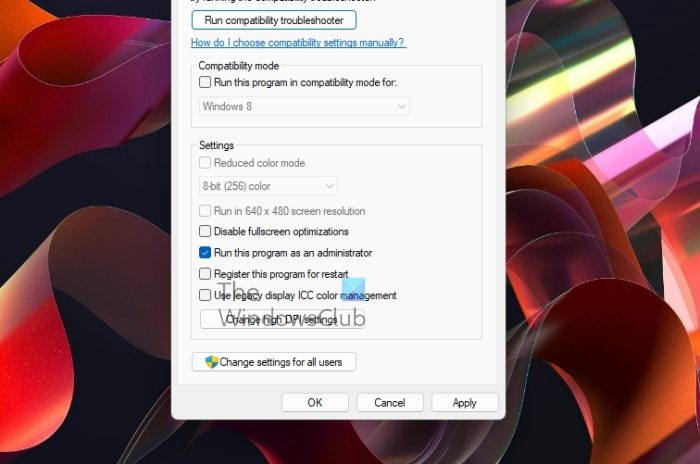
คุณสามารถลองใช้ Battlefield 2042 ในฐานะผู้ดูแลระบบและดูว่าเปิดอย่างถูกต้องหรือไม่ การไม่มีสิทธิ์ผู้ดูแลระบบที่จำเป็นในการรันเกมอาจเป็นสาเหตุที่ Battlefield 2042 ไม่เปิดขึ้น ดังนั้น การเรียกใช้เกมในฐานะผู้ดูแลระบบจะช่วยคุณแก้ไขปัญหาได้ นี่คือขั้นตอนในการทำ:
- ขั้นแรก เปิดไคลเอนต์เดสก์ท็อป Steam จากนั้นไปที่ส่วนห้องสมุดเพื่อเปิดรายการเกมของคุณ
- ตอนนี้คลิกปุ่มเมาส์ขวาที่ชื่อของเกม Battlefield 2042
- จากเมนูบริบทที่ปรากฏ ให้เลือก ลักษณะเฉพาะ ตัวเลือกแล้วไปที่ ไฟล์ในเครื่อง แท็บ
- หลังจากนั้นกดปุ่ม ดูไฟล์ในเครื่อง ปุ่มเพื่อเปิดไดเร็กทอรีการติดตั้ง Battlefield 2042 บนพีซีของคุณ
- จากนั้นคลิกขวาที่ไฟล์ปฏิบัติการ Battlefield 2042 และเลือกตัวเลือก Properties
- ตอนนี้ไปที่แท็บ 'ความเข้ากันได้' และทำเครื่องหมายที่ช่อง 'เรียกใช้โปรแกรมนี้ในฐานะผู้ดูแลระบบ'
- สุดท้าย คลิกปุ่ม ใช้ > ตกลง เพื่อบันทึกการเปลี่ยนแปลงของคุณ
ตอนนี้คุณสามารถลองเปิดตัวเกม Battlefield 2042 และดูว่าปัญหาได้รับการแก้ไขหรือไม่ หากไม่เป็นเช่นนั้น คุณสามารถไปยังการแก้ไขที่เป็นไปได้ถัดไปเพื่อแก้ไขปัญหานี้
อ่าน: แก้ไข Battlefield 2042 4C หรือ 13C ไม่สามารถโหลดบันทึกข้อมูลได้
3] อัปเดตไดรเวอร์ GPU
เกมเมอร์ทราบดีว่าไดรเวอร์กราฟิกมีความสำคัญต่อการได้รับประสิทธิภาพสูงสุดในวิดีโอเกมเช่น Battlefield 2042 อย่างไร หากพีซีของคุณมีไดรเวอร์กราฟิกที่ล้าสมัยหรือผิดพลาด คุณอาจประสบปัญหาในการรันเกม ดังนั้น คุณต้องตรวจสอบให้แน่ใจว่าไดรเวอร์กราฟิกทั้งหมดของคุณเป็นเวอร์ชันล่าสุด หากคุณใช้ไดรเวอร์กราฟิกที่ล้าสมัย คุณสามารถอัปเดตได้หลายวิธี
วิธีทั่วไปในการอัปเดตไดรเวอร์ GPU ของคุณคือการใช้แอปการตั้งค่า Windows 11 ก่อนอื่นให้กดปุ่มลัด Win + I เพื่อเปิดแอปการตั้งค่า จากนั้นไปที่แท็บ Windows Update แล้วคลิกปุ่ม ตัวเลือกเพิ่มเติม > อัปเดตเพิ่มเติม ตัวเลือก. ตอนนี้คุณควรจะเห็นการอัปเดตไดรเวอร์ที่รอดำเนินการซึ่งคุณสามารถดาวน์โหลดและติดตั้งได้
คุณยังสามารถค้นหาไดรเวอร์กราฟิกล่าสุดได้จากเว็บไซต์ทางการของผู้ผลิตการ์ดแสดงผลของคุณ เพียงไปที่เว็บไซต์อย่างเป็นทางการและค้นหาไดรเวอร์การ์ดแสดงผลโดยใช้รุ่นการ์ดแสดงผลของคุณ คุณสามารถดาวน์โหลดโปรแกรมติดตั้งแล้วเรียกใช้เพื่อติดตั้งไดรเวอร์กราฟิกเวอร์ชันล่าสุด
นอกเหนือจากนั้น คุณยังสามารถใช้ตัวจัดการอุปกรณ์เพื่ออัปเดตไดรเวอร์กราฟิกของคุณ มีซอฟต์แวร์อัปเดตไดรเวอร์ของบุคคลที่สามฟรีหลายตัวที่คุณสามารถใช้เพื่ออัปเดตไดรเวอร์กราฟิกของคุณโดยอัตโนมัติ
เมื่อคุณอัปเดตไดรเวอร์กราฟิกเสร็จแล้ว ให้รีสตาร์ทคอมพิวเตอร์แล้วลองเปิดเกม ดูว่าเกมกำลังโหลดหรือไม่ ถ้าไม่ คุณสามารถลองวิธีอื่นเพื่อแก้ไขปัญหา
อ่าน : Battlefield 2042 FPS ขัดข้องและกระตุกบนพีซี
4] ตรวจสอบความสมบูรณ์ของไฟล์เกม
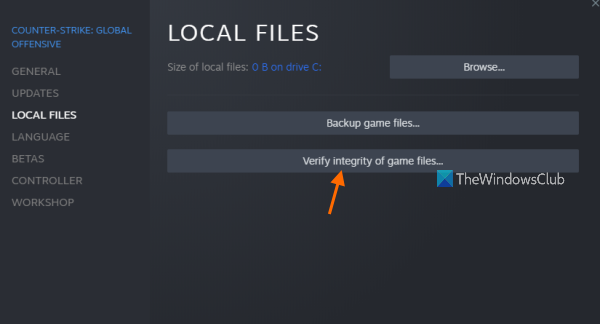
มีความเป็นไปได้ที่เกมจะไม่เริ่มทำงานเนื่องจากไฟล์เกมเสียหาย ไฟล์เกมของ Battlefield 2042 อาจติดไวรัส เสียหายหรือเสียหาย ซึ่งเป็นสาเหตุที่คุณไม่สามารถเปิดบนพีซีของคุณได้ หากสถานการณ์นี้ใช้ได้ คุณจะต้องตรวจสอบความสมบูรณ์ของไฟล์เกมและกู้คืนไฟล์เหล่านั้นเพื่อแก้ไขปัญหา ผู้ใช้ Steam สามารถทำเช่นนี้ได้อย่างง่ายดาย เนื่องจากมีคุณสมบัติพิเศษในการตรวจสอบและแก้ไขไฟล์เครื่องเล่นที่เสียหาย นี่คือวิธีการ:
- ก่อนอื่นให้เปิดไคลเอนต์ Steam แล้วไปที่มัน ห้องสมุด ส่วน.
- ตอนนี้คุณจะสามารถดูรายชื่อเกมที่คุณติดตั้งหรือซื้อได้ เพียงคลิกขวาที่เกม Battlefield 2042
- เลือกถัดไป ลักษณะเฉพาะ ตัวเลือกจากเมนูบริบท
- ในหน้าคุณสมบัติไปที่ ไฟล์ในเครื่อง แท็บ จากนั้นคลิก ตรวจสอบความสมบูรณ์ของไฟล์เกม ปุ่ม. Steam จะเริ่มตรวจสอบไฟล์เกมและแทนที่ไฟล์ที่เสียหายด้วยไฟล์สะอาด
- เมื่อกระบวนการเสร็จสิ้น ให้ลองเปิดเกมและดูว่าเปิดอย่างถูกต้องหรือไม่
ผู้ใช้ Origin สามารถทำตามขั้นตอนด้านล่างเพื่อกู้คืนไฟล์เกม:
- ก่อนอื่นให้เปิด Origin แล้วไปที่ ห้องสมุดเกมของฉัน .
- คลิกขวาที่ Battlefield 2042 แล้วคลิก ซ่อมแซม ตัวเลือก.
- หลังจากนั้นให้ลองเปิดเกมและดูว่าปัญหาได้รับการแก้ไขหรือไม่
หากปัญหาไม่เกี่ยวกับไฟล์เกม คุณสามารถลองวิธีแก้ปัญหาถัดไปที่เป็นไปได้เพื่อแก้ไขปัญหา
ดู: วิธีแก้ไขรหัสข้อผิดพลาด 25 Battlefield 2042
5] หยุดการโอเวอร์คล็อก
การโอเวอร์คล็อกมักจะช่วยปรับปรุงประสิทธิภาพโดยรวมของพีซีของคุณ อย่างไรก็ตาม อาจทำให้เกิดปัญหาด้านความเสถียรกับแอปและเกมของคุณ และทำให้เกิดปัญหาในการเปิดใช้ ดังนั้น หากคุณเปิดใช้งานการโอเวอร์คล็อกในระบบของคุณ ให้ปิดการใช้งานและดูว่าปัญหาได้รับการแก้ไขหรือไม่ หากปัญหายังคงอยู่ คุณสามารถลองวิธีแก้ไขที่เป็นไปได้ถัดไป
6] ปิดการใช้งานโปรแกรมป้องกันไวรัส/ไฟร์วอลล์
ในหลายกรณี ปัญหาเกี่ยวกับการเรียกใช้เกมและแอพมักเกิดจากการรบกวนจากแพ็คเกจความปลอดภัยที่เหนือกว่า รวมถึงโปรแกรมป้องกันไวรัสและไฟร์วอลล์ โปรแกรมป้องกันไวรัสหรือไฟร์วอลล์ของคุณอาจบล็อกไม่ให้ Battlefield 2042 ทำงาน ดังนั้น หากสถานการณ์นี้ใช้ได้ คุณสามารถทดสอบสิ่งเดียวกันได้โดยการปิดใช้งานโปรแกรมป้องกันไวรัสหรือไฟร์วอลล์ หากเกมเริ่มอย่างถูกต้อง เราสามารถสรุปได้ว่าปัญหาเกิดจากโปรแกรมป้องกันไวรัสหรือไฟร์วอลล์ของคุณ
ตอนนี้เราไม่แนะนำให้ปิดใช้งานไฟร์วอลล์หรือโปรแกรมป้องกันไวรัสขณะเล่น เนื่องจากอาจทำให้ไวรัสและมัลแวร์แทรกซึมเข้าไปในระบบของคุณได้ ดังนั้น คุณสามารถลองอนุญาต Battlefield 2042 ผ่านไฟร์วอลล์ของคุณโดยใช้ขั้นตอนต่อไปนี้:
- ขั้นแรก ให้เปิดแอป Windows Defender Security Center แล้วเลือก ไฟร์วอลล์และการป้องกันเครือข่าย .
- ตอนนี้คลิกที่ ' อนุญาตแอปผ่านไฟร์วอลล์









![Kaspersky Secure Connection ไม่ทำงานบนพีซี [แก้ไข]](https://prankmike.com/img/vpn/10/kaspersky-vpn-secure-connection-not-working-on-pc-fix-1.png)


![RDP ไม่ทำงานหรือเชื่อมต่อผ่าน VPN [แก้ไข]](https://prankmike.com/img/remote/2F/rdp-not-working-or-connecting-over-vpn-fix-1.jpg)

